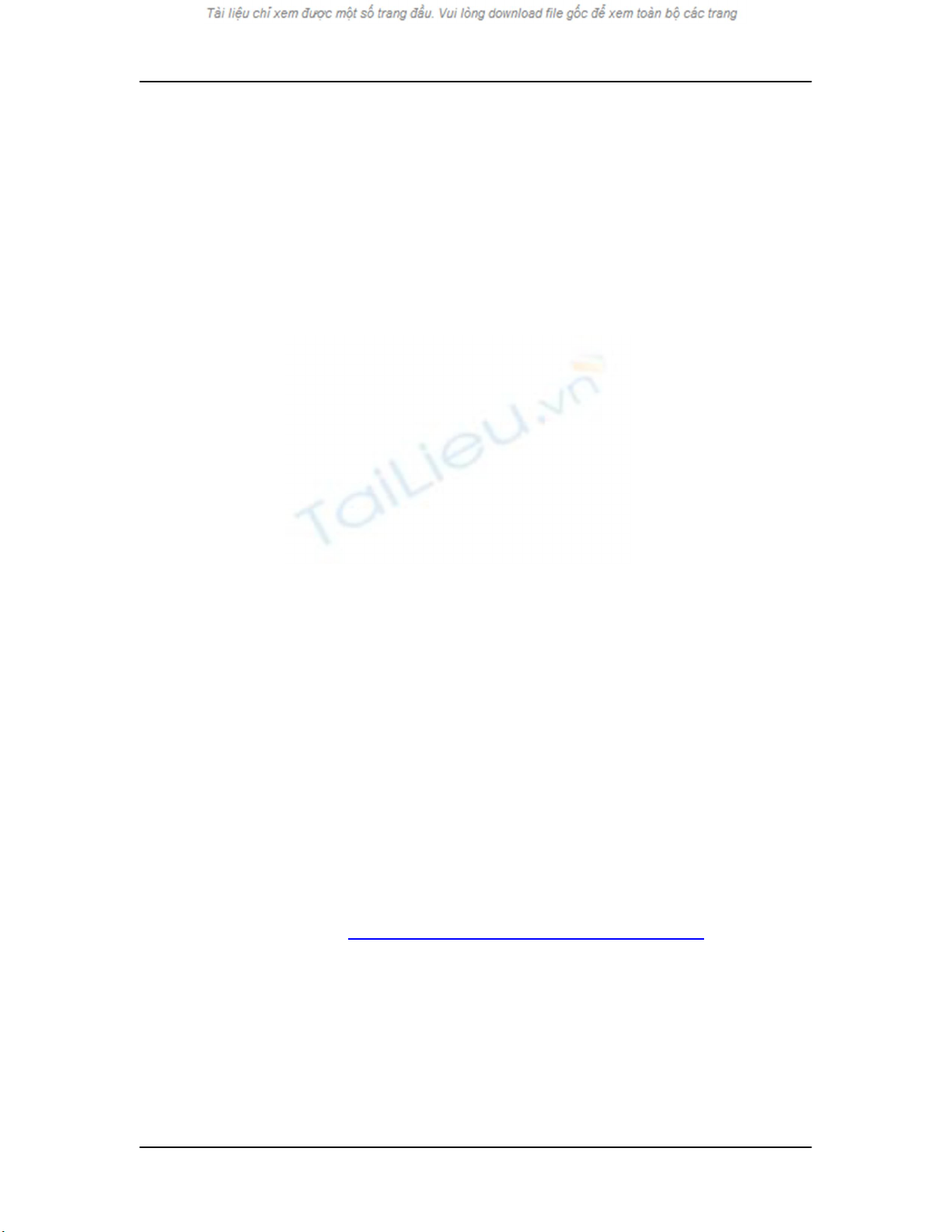
Hướng dẫn thực hành Hệ điều hành Biên dịch và cài đặt Nachos
Khoa CNTT – ĐH Khoa Học Tự Nhiên 1
BIÊN DỊCH VÀ CÀI ĐẶT NACHOS
Khuyến cáo: nên sử dụng phiên bản Linux: Redhat 9 hoặc Fedora core 3
1. Giới thiệu Nachos
− Nachos là một phần mềm mã nguồn mở (open-source) giả lập một máy
tính ảo và một số thành phần cơ bản của hệ điều hành chạy trên máy
tính ảo này nhằm giúp cho việc tìm hiểu và xây dựng các thành phần
phức tạp hơn của hệ điều hành
+ Máy ảo được giả lập có kiến trúc MIPS với hầu hết các thành phần
và chức năng của một máy thật như: thanh ghi, bộ nhớ, bộ xử lý, bộ
lệnh, chu kỳ thực thi lệnh, cơ chế ngắt, chu kỳ đồng hồ, …
+ Hệ điều hành Nachos chạy trên máy ảo Nachos hiện là một hệ điều
hành đơn chương
− Tới đây, tạm thời chưa quan tâm tới hoạt động của Nachos, xem nó như
một hộp đen. Nhiệm vụ đầu tiên là cài đặt thành công Nachos và chạy
được một số chương trình ví dụ sẵn có (trong thư mục code/test).
+ Làm sao để biên dịch Nachos? Để biên dịch Nachos (hay bất kỳ
chương trình C nào khác) trên Linux, sử dụng trình biên dịch gcc.
Một điểm cần lưu ý ở đây là các kiến trúc máy khác nhau (x86,
MIPS,…) sẽ dùng các trình biên dịch gcc khác nhau (ngoài ra còn
khác nhau với từng bản phân phối (distro) của Linux (Fedora core,
Ubuntu,…), thậm chí từng phiên bản trong cùng 1 bản phân phối).
+ Làm sao để biên dịch các chương trình C (các ví dụ kèm theo trong
thư mục code/test và các chương trình sẽ viết sau này) trên Nachos?
Cần lưu ý là các chương trình này được biên dịch để chạy trên hệ
điều hành Nachos cho kiến trúc máy MIPS chứ không phải trên hệ
điều hành Linux cho kiến trúc máy x86. Như vậy, không thể dùng
trình biên dịch gcc trên hệ điều hành Linux của máy thật (x86) được
mà cần phải tạo ra một trình biên dịch gọi là Cross-compiler để thực
hiện biên dịch các chương trình C trên hệ điều hành Nachos cho kiến
trúc máy MIPS.
2. Cài đặt Cross-compiler
a. Cross-compiler là gì?
− Tham khảo http://en.wikipedia.org/wiki/Cross-compiler
b. Vai trò của Cross-compiler khi sử dụng Nachos
− Cross-compiler được dùng để biên dịch các chương trình C thành
các chương trình thực thi trên hệ điều hành Linux cho kiến trúc máy
MIPS (COFF).
− Công cụ “coff2noff” (được viết sẵn trong phần mềm Nachos) được
dùng để chuyển đổi định dạng COFF thành định dạng NOFF, định
dạng chạy trên hệ điều hành Nachos cho kiến trúc máy MIPS.
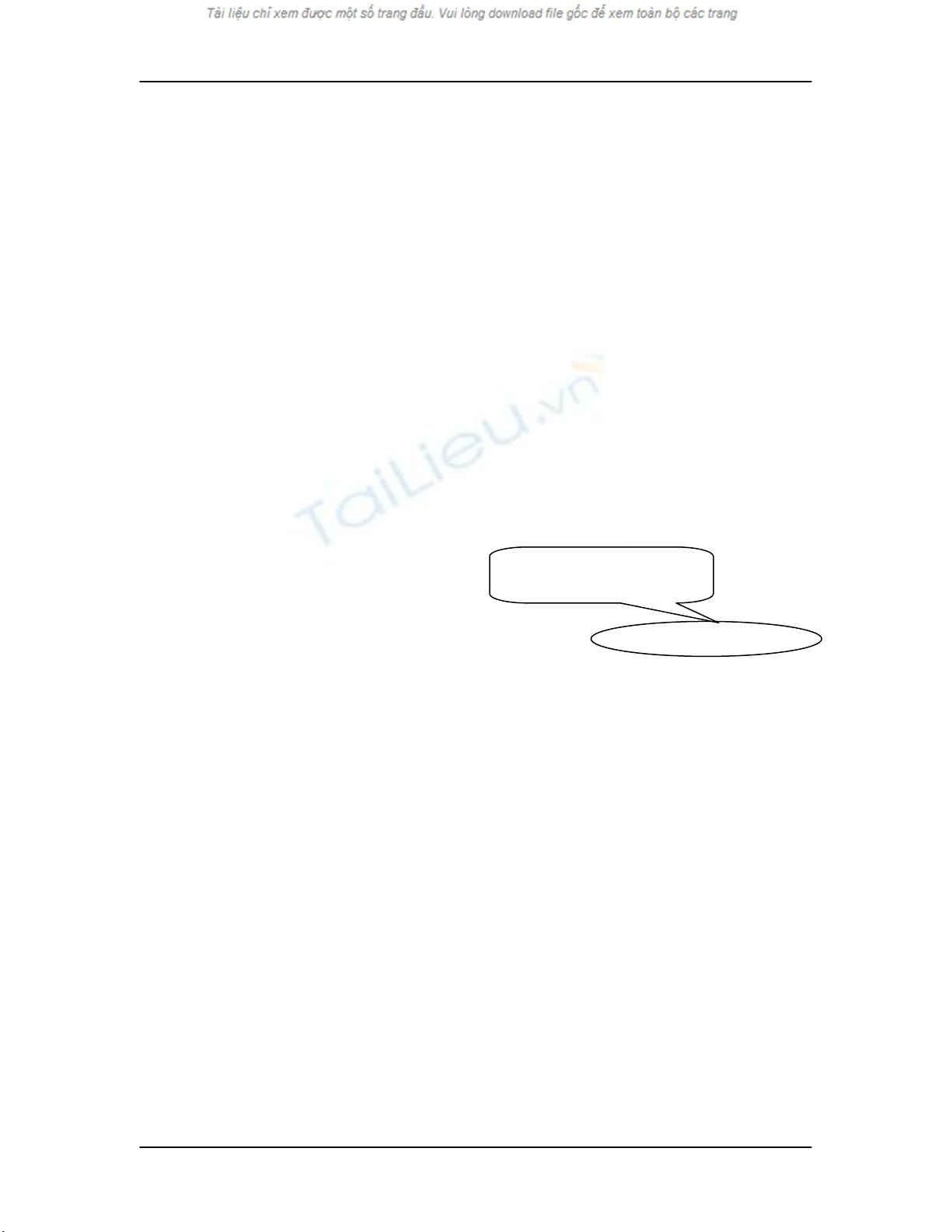
Hướng dẫn thực hành Hệ điều hành Biên dịch và cài đặt Nachos
Khoa CNTT – ĐH Khoa Học Tự Nhiên 2
c. Cài đặt Cross-compiler
i. Yêu cầu:
− Đã cài đặt gcc-3.x trên hệ điều hành Linux
ii. Các bước thực hiện
Giả sử đang làm việc tại thư mục /root
Tạo thư mục lưu bài tập hệ điều hành
% mkdir hdh
Copy các tập tin sau vào thư mục hdh (có thể dùng WinSCP)
binutils-2.11.2.tar.gz
gcc-2.95.3.tar.gz
Vào thư mục hdh, giải nén các tập tin này
% cd hdh
% tar -xzvf binutils-2.11.2.tar.gz
% tar –xzvf gcc-2.95.3.tar.gz
Tạo thư mục chứa Cross-compiler sẽ được cài đặt
% mkdir cross-compiler
Biên dịch binutils trước
% cd binutils-2.11.2/
% ./configure --host=i686-pc-linux-gnu --target=decstation-
ultrix --prefix=/root/hdh/cross-compiler
% make
% make install
Cài đặt binutils thành công sẽ tạo các file sau trong thư mục
/root/hdh/cross-compiler/decstation-ultrix/bin/:
ar as ld nm ranlib strip
Lưu ý, không nên biên dịch gcc ngay trong thư mục chứa mã nguồn
(gcc-2.95.3). Do đó, trước khi tiến hành biên dịch gcc, cần tạo thư
mục chứa kết quả biên dịch (thư mục này nên đặt cùng cấp với thư
mục cross-compiler tạo ở trên).:
% cd ..
% mkdir gcc-obj
Và tạo thư mục giả system-include
% mkdir cross-compiler/decstation-ultrix/sys-include
Vào thư mục gcc-obj, thực hiện cấu hình gcc
% cd gcc-obj
Tạo Cross-compiler cho
kiến trúc má
y
MIPS
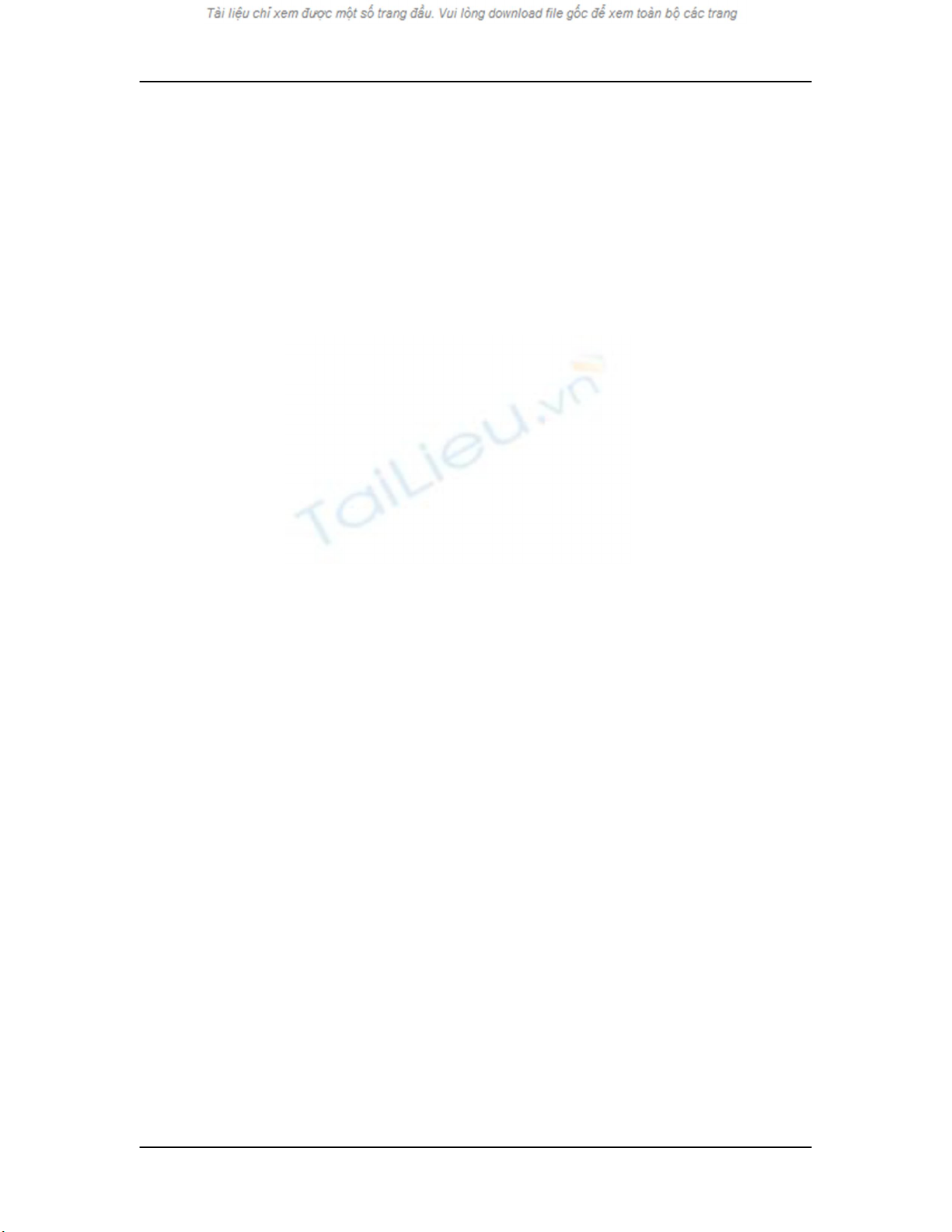
Hướng dẫn thực hành Hệ điều hành Biên dịch và cài đặt Nachos
Khoa CNTT – ĐH Khoa Học Tự Nhiên 3
% ../gcc-2.95.3/configure --host=i686-pc-linux-gnu --
target=decstation-ultrix --prefix=/root/hdh/cross-compiler
--with-gnu-as --with-gnu-ld --with-as=/root/hdh/cross-
compiler/decstation-ultrix/bin/as --with-ld=/root/hdh/cross-
compiler/decstation-ultrix/bin/ld --enable-languages=c --disable-
multilib --disable-libgcj
Biên dịch gcc
% make
Nếu quá trình biên dịch có lỗi tạo libgcc2.a thì cứ thực hiện tiếp cài đặt
(vì Nachos không phụ thuộc vào bất kỳ thư viện nào)
% make -k install
Cài đặt gcc thành công sẽ tạo thêm file gcc trong thư mục
/root/hdh/cross-compiler/decstation-ultrix/bin/
3. Biên dịch và cài đặt Nachos
a. Yêu cầu
− Đã cài đặt gcc-2.x hoặc gcc-3.x trên Linux
− Đã cài đặt thành công Cross-compiler
b. Các bước thực hiện:
Copy tập tin sau vào thư mục hdh (có thể dùng WinSCP)
nachos-3.4.tar.gz
Giả sử đang làm việc tại thư mục /root
Vào thư mục hdh, giải nén các tập tin này
% cd hdh
% tar -xzvf nachos-3.4.tar.gz
Trước khi biên dịch Nachos, cần sửa lại trong file
~/nachos/code/test/Makefile đường dẫn của Cross-compiler
(GCCDIR) tới thư mục chứa Cross-compiler đã cài đặt thành công ở
bước trên (/root/hdh/cross-compiler/decstation-ultrix/bin/). Hoàn
toàn có thể copy thư mục cross-compiler/decstation-ultrix/ và thư
mục chứa mã nguồn Nachos nachos-3.4 tới máy khác để biên dịch
Nachos mà không cần biên dịch lại Cross-compiler. Thường 2 thư
mục này cùng cấp với nhau nên khi chỉnh đường dẫn tới Cross-
compiler có thể để đường dẫn tương đối như sau:
# if you are cross-compiling, you need to point to the right
# executables and change the flags to ld and the build

![Tài liệu giảng dạy Hệ điều hành [mới nhất]](https://cdn.tailieu.vn/images/document/thumbnail/2025/20250516/phongtrongkim0906/135x160/866_tai-lieu-giang-day-he-dieu-hanh.jpg)
















![Đề thi Excel: Tổng hợp [Năm] mới nhất, có đáp án, chuẩn nhất](https://cdn.tailieu.vn/images/document/thumbnail/2025/20251103/21139086@st.hcmuaf.edu.vn/135x160/61461762222060.jpg)


![Bài tập Tin học đại cương [kèm lời giải/ đáp án/ mới nhất]](https://cdn.tailieu.vn/images/document/thumbnail/2025/20251018/pobbniichan@gmail.com/135x160/16651760753844.jpg)
![Bài giảng Nhập môn Tin học và kỹ năng số [Mới nhất]](https://cdn.tailieu.vn/images/document/thumbnail/2025/20251003/thuhangvictory/135x160/33061759734261.jpg)
![Tài liệu ôn tập Lý thuyết và Thực hành môn Tin học [mới nhất/chuẩn nhất]](https://cdn.tailieu.vn/images/document/thumbnail/2025/20251001/kimphuong1001/135x160/49521759302088.jpg)


